卒園アルバム制作のヒント
BLOG Archive
- 卒園アルバムTOP
- 卒園アルバム制作のヒント
- 見積から納品まで-卒園アルバムはスマホで完結!
2021.9.8
見積から納品まで-卒園アルバムはスマホで完結!

スマートフォンの急速な普及によって、自宅にパソコンを所有しない、または使用していない方が増えています。
大手検索サイト「Google」もスマートフォン用Webサイトの良し悪しで検索結果を導くなど、世の中は「モバイルファースト」の時代に突入しています。
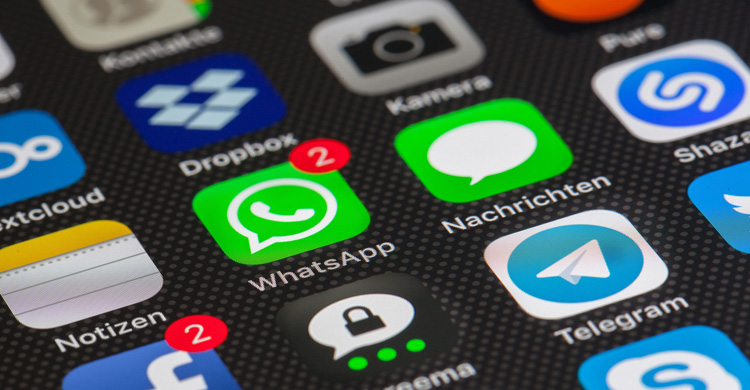
こんにちは、キッズドン!ブログ担当の宗川 玲子(そうかわ れいこ)です。このブログをスマホでご覧になってる方も多いと思われます。
私どもも、スマホ中心の情勢によってお客様への対応の変化を求められてきています。そこで今日は御見積からスタートし、アルバム完成まで、パソコンを使用せずに首尾一貫スマホだけでキッズドン!とやり取りを行う方法をご案内します。
目次
1.御見積書はPDFで
卒園アルバムの業者選定はまず見積請求から始まります。
キッズドン!は通常御見積書を紙面にて郵送してますが、ご要望によりPDFファイル等デジタルデータで作成し、メール添付にて送付しています。

PDFとはデジタルデータで「ポータブル・ドキュメント・フォーマット」の頭文字を取った名称です。
紙に印刷するのと同じ状態のページのイメージを保存するためのファイル形式で、制作した原稿を高解像度の状態でやり取りすることができます。
ちなみに、キッズドン!が制作した原稿をパソコンで受信する際は、通常このPDFでお届けします。

スマホで見積書をチェック
スマホでPDF仕様の見積書を閲覧するには「PDFを見るためのアプリ」が必要です。おすすめの製品は「Adobe Acrobat Reader」。iPhoneとAndroid双方で使え、PDF自体にテキスト表記やハンドフリー描画を載せることもできます。

(購入時からPDFが閲覧できる場合があります。アプリ取得以前にテストされることをおすすめします)
PDFの便利な機能
一部の見積書PDFでは、紙では出来ない便利な機能が施されています。
文字の一部をクリックするとWebブラウザが開き、指定されたURLページが閲覧できる機能です。

例えば見積項目に「アルバム名称 : ハードカバー・フルフラットスタンダード」といった名称が記載されていたとします。でもこれがどういったアルバムなのか、お客様にはメージがつきません。
そこでこのリンク機能が役に立ちます。アルバム名称をタップすると該当アルバムの情報が記載されてるWebページが展開し、写真と詳細を確認する事ができます。
これは記載内容に注釈(その内容の意味を解説)を付加する機能です。メモ機能とも言われています。

上の図では「制本冊数」に「吹き出し」の様なマークが付いています。ここをタップすると「製本冊数は変更になっても料金の変動はありません」という解説が現れます。
このように一見無味乾燥な見積書という書類が、ビジュアルやパンフレットの要素が盛り込まれることで、理解が深まる書類に変化します。
見積書を送付した委員のスマホにあるPDFは、LINEのトークで送信する事も可。メンバーで即共有できるのも魅力の一つです。

2.ご成約
ご成約の意志をお告げいただく方法は、電話・メール・ファックスなどいかような通信手段でも結構です。

ご成約には「お申込書」の提出が必要となるため、追ってこれをPDFメール添付または郵送で送付いたします。必要事項をご記入の上、返送願います。キッズドン!はこれを受理してご成約完了となります。
3.申し込み書記載もスマホで
PDFに文章記入ができるおすすめアプリは、見積チェックの章でご案内した「Adobe Acrobat Reader」です。
下の図はキッズドン!から届いたPDFでの申込書をこのアプリで開き、直接文字を加える工程になります。

簡単に書類の記入欄にテキスト入力ができる事が、このアプリ利点です。そしてPDFならではの高品位ドキュメントとして保存も可能。Acrobat Readerは描画機能もありますので後々他の作業にも活用できます。
4.写真の選択-管理-ご提示
1台のスマホカメラで撮影した写真だけを、卒園アルバムに使用するという事はまれだと思われます。
複数のアルバム委員が撮影をしてそこからベストショットを選定する、そこにプロカメラマン撮影の写真、または先生撮影でプリント販売された写真が加わる…といった状況が一般的です。
スマホを中心としたかたちでの「写真選択-管理-提供」方法をいくつかご紹介します。
オンライン・ストレージを活用

複数のアルバム委員が撮影も担当し、その写真を共有。最終選考は「スマホ」で行うケースです。
この場合無料で使用できるオンラインストレージを活用すると便利です。このサービスは多数あり、内容も様々であるため、一概にここがおすすめと言うことができません。
ですが、知名度の高く、過去のアルバム制作で多くのお客様が利用されていた実績を元に、数社のアプリ入手先のリンクをご案内します。
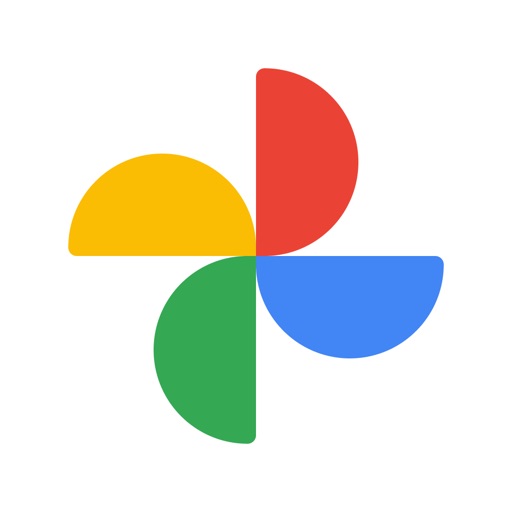


WEB検索で「スマホ|ストレージ|無料」のキーワードを入れることにより、多くの紹介サイトがヒットします。個々の方針に適したサービスをご検討ください。
LINEで収集する
ストレージを使用せずに、LINEに写真を集め、そこから写真選定掛がスマホ上で取捨選択をする方法です。
オンラインストレージの操作方法等の新たな知識を必要とせず、使い慣れてる手段を用いることで、非常に効率の良い場合があります。

ちなみに収集の際は下記の点にご注意ください。

次のデメリットがあります。ご注意ください。
ストレージとは、スマホ内部の写真やファイルの保存先を示します。
複数のアルバム委員から集結した選定前の総写真点数が70枚程の場合、高解像度で200〜250MBの容量となります。
このままの状態で第二回以降の写真収集を繰り返すと、4回で「1GB(ギガバイト)」に到達。仮に集結先のスマホが既に容量満杯に近い状態であった場合、保存ができない可能性も出てくるわけです。
これにより、選定結果をキッズドン!に送信した後、こまめに保存した写真を削除していく作業が必要となります。
画像共有のためのLINEアルバムに収めれた写真は、投稿の時点で「横幅1280ピクセル」に変換される事から、印刷不向きなサイズとなります。ここに集約した写真の使用は避けていただくようお願いいたします。
写真の選定が終了したらば、その写真を「大容量ファイルを送受信できる」WEBサービスを使用して送信してください。(これもオンライン・ストレージと呼びますが…笑)
代表各は「SendAnywhere(センドエニウエァ)」というアプリです。
大容量の写真や動画などを端末同士で送受信できるアプリです。送受信の目的だけで言えば、私の知る限りで最も優れてるアプリと思われます。
容量制限が無い、無料である、直感的に操作ができるという利点があります。送信の際は通信時間が掛かりますので、出来ればWi-Fiのある環境下で数回に分けて送信すると作業がスムーズに運びます。
長期保存と複数名で共有が出来ない所がネックですが「送る目的」だけなら、このアプリで十分です。
プリント写真をスキャン
写真はデジタルに限らず「プリント写真」も存在するでしょう。プリント写真はスキャナーでスキャンを行い、デジタル化して使用します。
キッズドン!に写真を郵送いただき、こちらでスキャンすることも可能です(料金がかかります)。ですが、ここではスマホを活用したスキャン方法をご紹介します。
アルバム委員の方全員がご自宅にスキャナーを所有していない想定で)コンビニエンスストア:セブン-イレブンにある複合コピー機の「スキャン転送機能」(設置されていない店鋪もあります)を使用し、スキャン後のデジタルデータをスマホに転送して保存することが出来ます。使用にはアプリが必要となります。
最大A3サイズですのでL版プリントで1度に8枚のスキャンが可能、1枚30円とローコスト、しかも解像度は印刷適用に相応しい300dpiと、申し分ないスペックです。
転送された画像はこの操作に必要となる「アプリ上」に保存され、前述のGoogleドライブやDropBoxへのワンタッチコピーもできます。もちろんスマホ内部のギャラリーにコピーしLINEで共有も可能です。
スマホでスキャンする
それほど重要ではない写真、コンビニに行く時間もない、でももう提出しなければ…そんな境遇の時は、スマホで写真を撮影しデジタル化するという方法があります。

「記念誌や商用に使えるわけがない」との思い込みはこのアプリを使用してみて覆りました。実際のスキャンと比較しても申し分無い精度を誇ります。
このアプリを特集した記事があります。
スマホでスキャンリンク
5.トリミング指定等のご提示
写真を送付いただく際は「写真のトリミング(写真の一部分だけを使用)があればその指定」「時系列があれば指定」を併せてお知らせいただきます。

画像が保管されている場所、iPhoneならカメラロール、Andoroidならアルバム、またはギャラリーでしょうか。(以下総称してギャラリーとします)
いずれにも「描画」機能があると思われます。これを使用してトリミング範囲をペンで囲み保存します。トリミング対象の写真全てにこの作業を行い、トップ画面に戻り複数表示の状態にしてスクリーンショットを撮ってください。
時系列指定の場合、ギャラリートップ画面にし複数表示にします。この状態をスクリーンショットに撮り、描画機能のペンで時系列順に番号を記載いただきます。
作業終了後、画像保存またはスクリーンショットを撮り、キッズドン!に送付してください。この一連は前章で登場した「Adobe Acrobat Reader」の描画機能を使用して作業することも可能です。
6.キッズドン!が原稿制作

ここの工程はお客様に直接関連しませんが、ご連絡する場合があります。それは「画像解像度不足」の相談です。
スマホの画面では鮮明で映える写真でも、印刷となると画像解像度が満足いくものでない場合があります。印刷を行うと「カクカク」「にじみ」のような画質劣化を引き起こします。
この解像度不足の原因が「撮影した時点でのカメラ設定」であれば打つ手はありませんが、画像をアルバム委員間でやり取りしてる間の事故である可能性もあります。
LINEやGoogleフォト(ドライブ)にアップロードする際「元のサイズ」設定をしていない、LINEアルバムに収めた画像を使用している、送信に時間がかかるという懸念から任意に解像度を変更して送信した…など、意識していない所で低解像度化されてることがままあります。
キッズドン!は画像検証の際、解像度不足の写真が存在する際は、お客様に上記の「やり取り間での現象」の確認をしていただき、場合によっては再度オリジナル画像を送付いただくことをお願いしています。
7.原稿提出
原稿をお客様に確認していただく方法は2つあります。
非公開webサイト上にアップする
下の図は、Webブラウザ(SafariやGoogle-Cromeなど)に表示された提出原稿のイメージになります。

届いたメールに書かれてる、http://www…から始まる「URL」をクリックするとWebブラウザが開き、Webサイト上で原稿の確認ができます。
このURLはその個人のお客様専用に発行したもの。つまりこのURLを知ってる方以外は閲覧する事ができません。アルバム委員のみが見ることのできるページというわけです。
PDFでお届けする

容量が大きいためメール添付は出来ませんので、SendAnywhere等オンラインストレージを使用してお届けします。PDFは拡大による画質劣化は起こらないため細部の確認も余裕で出来ます。(但し拡大した際の表示に時間が掛るのがネックとされています)
上記2点の比較では「非公開Webサイトへのアップ」が良いと言えるでしょう。その他のメリットはこちらです。
・スマホだと、アップローダーやメールでの添付ファイルが機種や設定によって見れない事が多く、それを回避する事ができる。
・画像をコピーして保存も可能
・高解像度大型サイズのため、コンビニ複合機等とのスマホ通信で、高精細なプリントができる
・URLをアルバム委員で共有し、面倒な操作無しで閲覧→確認ができる
・画面上で拡大し、スクリーンショットを撮り、ギャラリー等の描画機能でで修正箇所をマークし、修正依頼もできる
など、小さなスクリーンで閲覧することに慣れれば、パソコンよりもメリットを生み出します。
8.原稿修正

修正箇所を文字、または図解でお伝えいただきます。
おまかせコースの場合、修正は「写真の差替え」「再トリミング」「文字誤植の訂正」ですので多量でなければ「文字」のご指示のみでこと足りると思います。
反面指示が多いと理解の相違が発生する事もありますので「図解」での指示をお願いしています。
直接書き込む
「トリミング」で使用した描画機能を、ここにも活かします。画像やPDFに直接マークし保存したファイルをキッズドン!に送付してください。
プリントに書き込む
前述の通り、スマホに保存されてる原稿をコンビニで出力する事ができます。スマホとプリンタ複合機をWi-Fiで接続し通信を行います。出力されたプリントに修正内容を書き込み、それをスマホカメラで撮影し、メールでキッズドン!にお知らせください。
上記の4〜8(原稿の制作-修正-完成)を繰り返して全体の完成へ向ってゆきます。
9.最終確認-印刷製本-完成

全ページが完成した後「印刷基となる製版データ」を最終チェック用に提示します。これもWeb非公開サイトへのアップ、またはPDFをお選びいただけます。
本データにてページ進行、文字誤植、その他必須掲載であるものなどを確認していただき、ご承認を得ます。
約3週間でアルバムが完成し納品となります。
おわりに

今回はスマホだけで卒園アルバム制作は完結するかをテーマにお届けしました。
スマホ本体の性能もさることながら、アプリ、周辺機器の進化に助けられ、様々なやりとりをパソコン無しで行う事に時代の変化を感じます。
数年後はさらにスマホが世の中を席巻していくのでしょう。私どもも常に時代の変化に敏感になりサービスを変革していく必要があると強く感じます。
今回も最後までご覧いただきありがとうございます。それでは、また。

キッズドン! 代表 宗川 玲子(そうかわ れいこ)
ご案内
SNSで情報更新をお知らせします
ブログや、フリー素材の新作、ニュースなどの更新情報を、ツイッターとインスタグラムでお知らせしています。フォローしていただき最新情報をお受け取りください。







